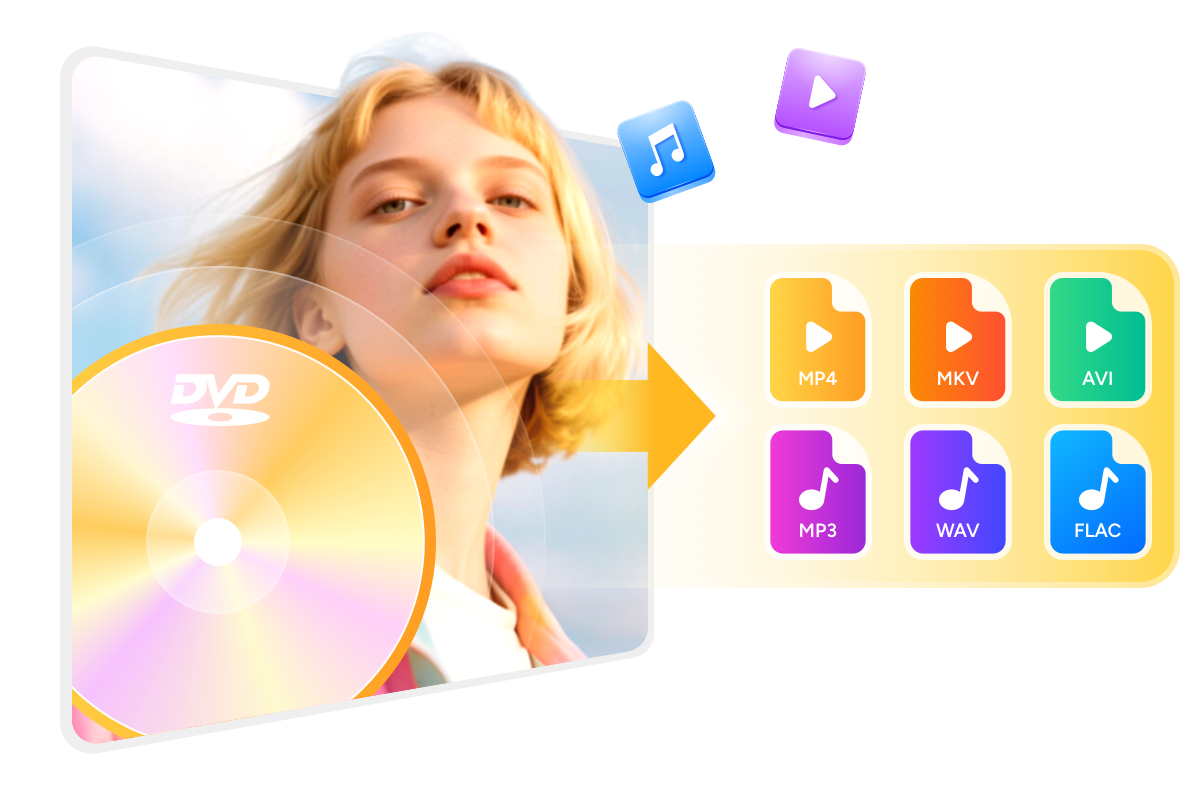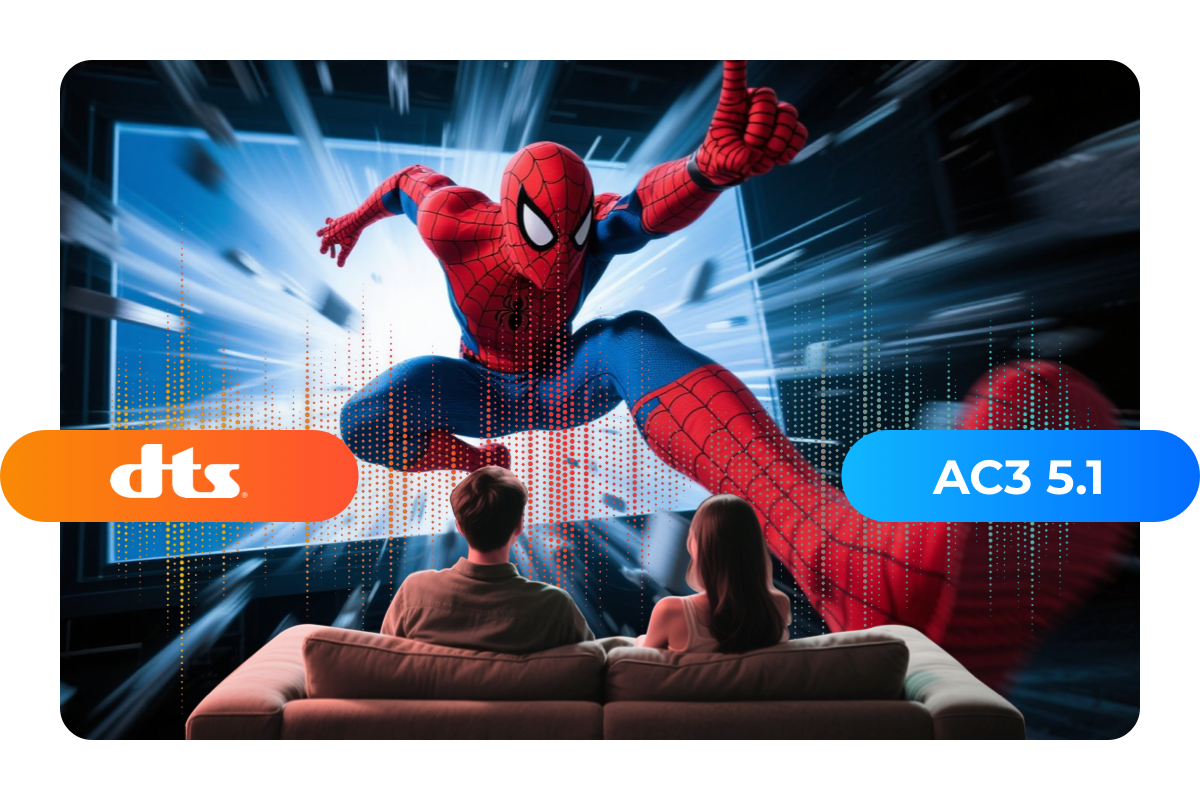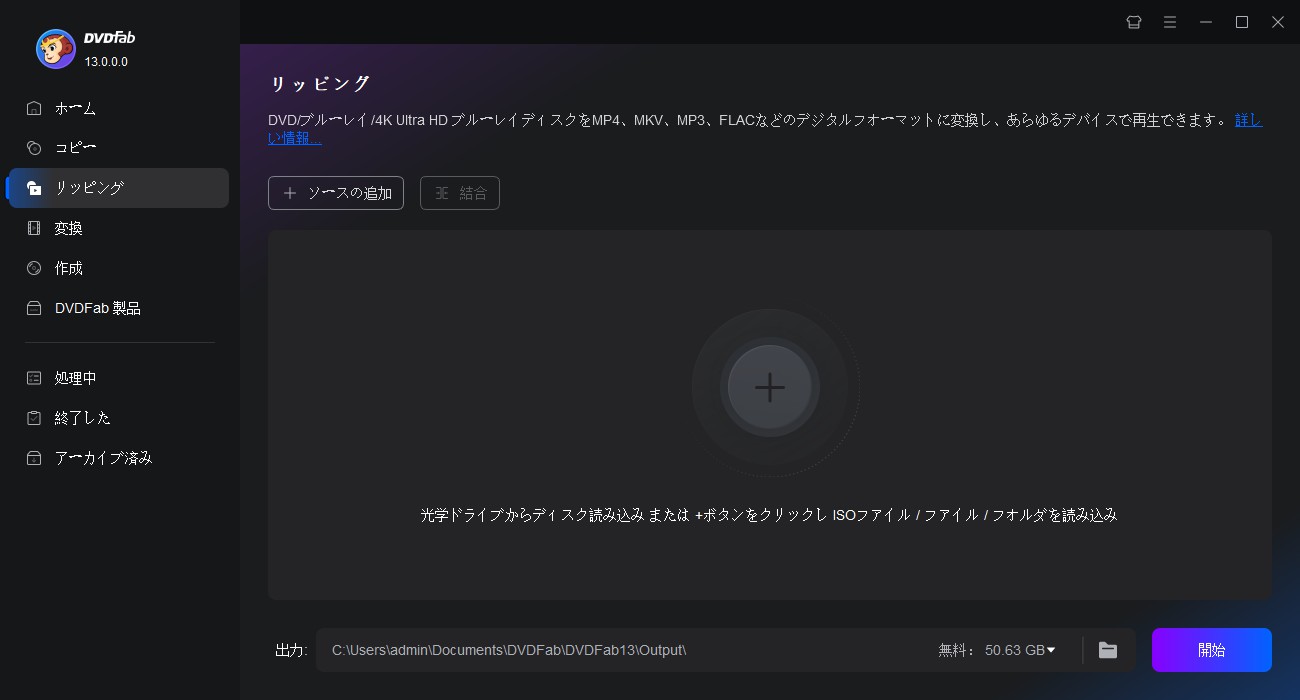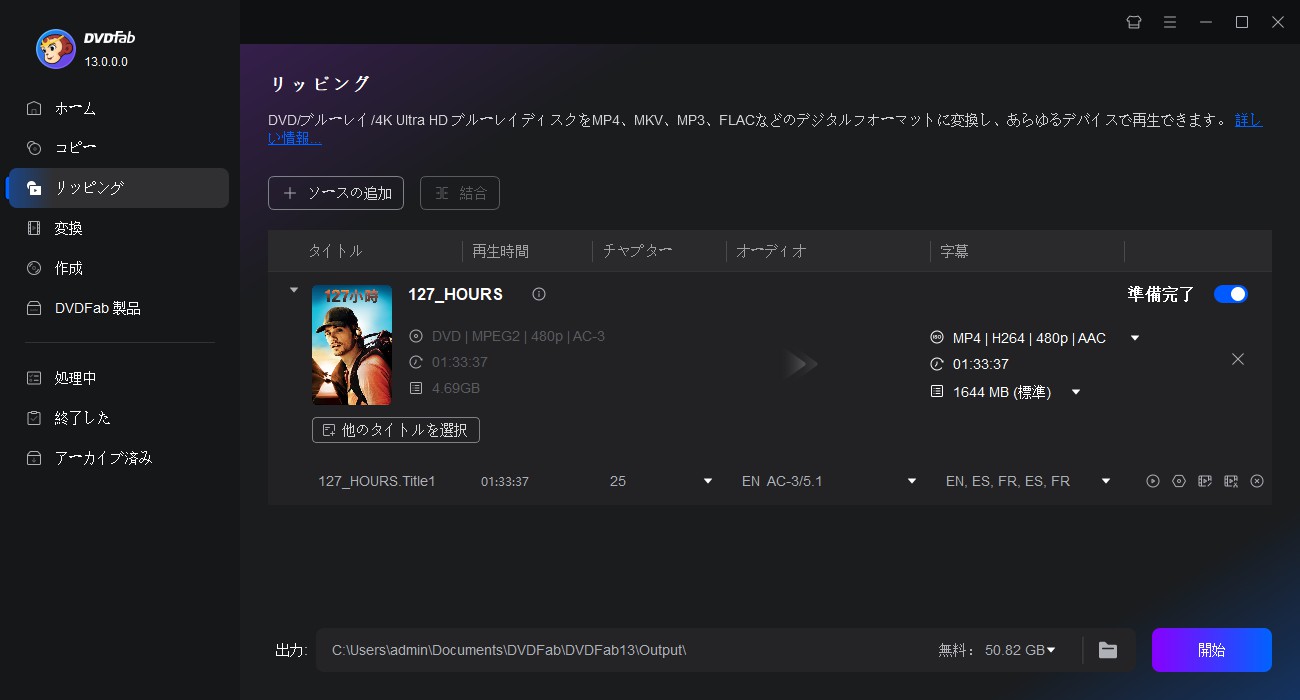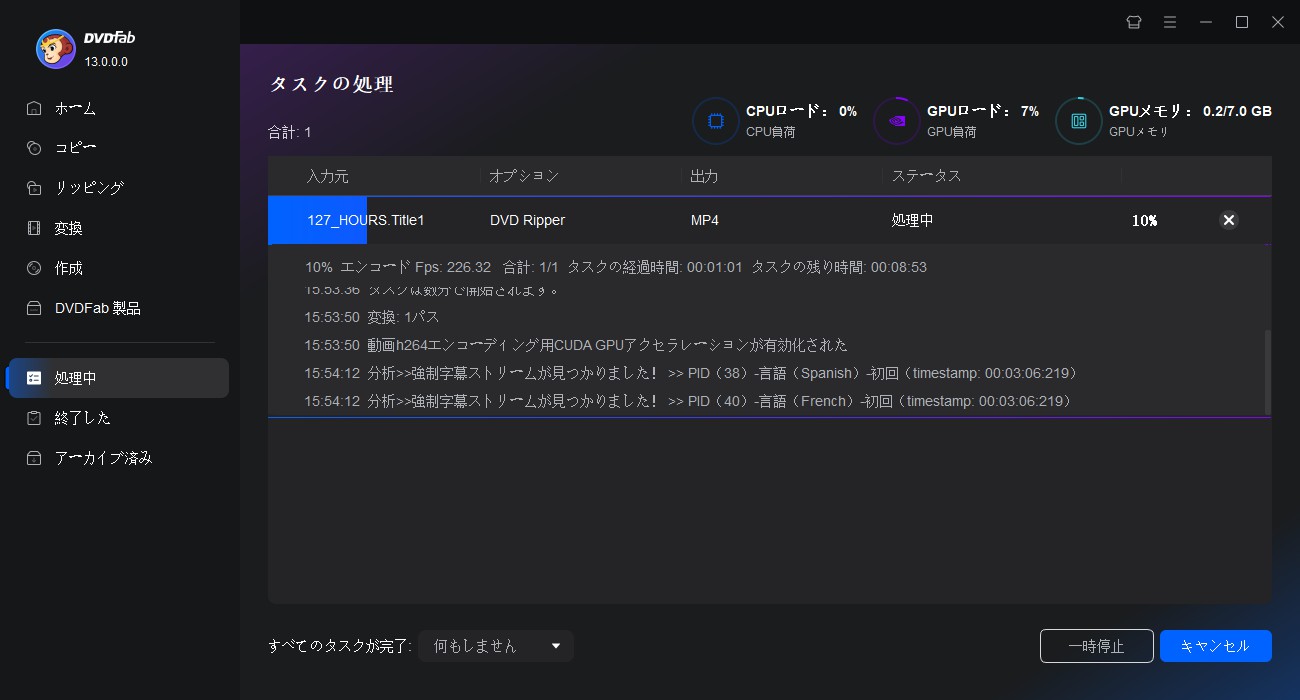オススメの記事

【プロも愛用】2025最強の無料DVDリッピングソフト 14選
黒川 金太 より - Dec 17, 2025
DVDをMP4に変換するフリーソフト10選と方法を完全解説!インストール不要の方法も!
真田 莉亜 より - Dec 2, 2025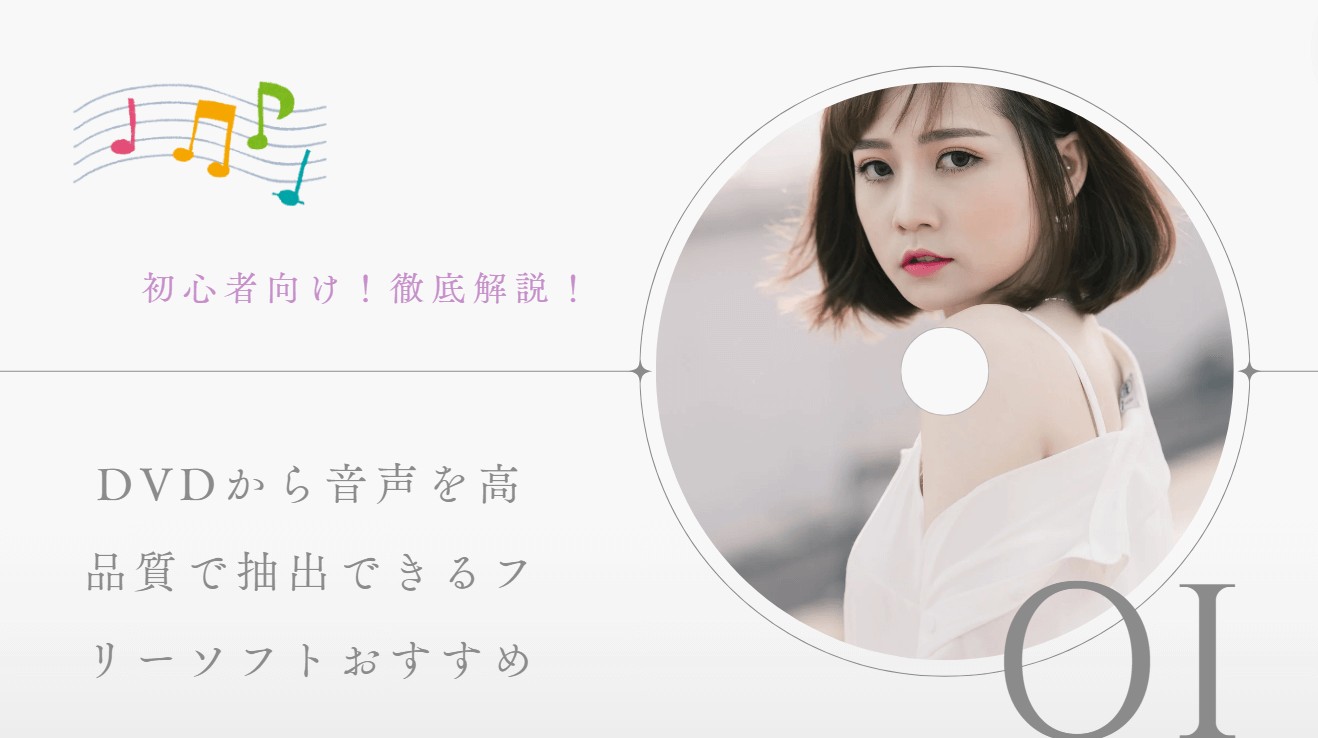
【2025年最新版】DVD音声を抽出する無料ソフトおすすめ9選|高音質でMP3保存も可能
真田 莉亜 より - Nov 27, 2025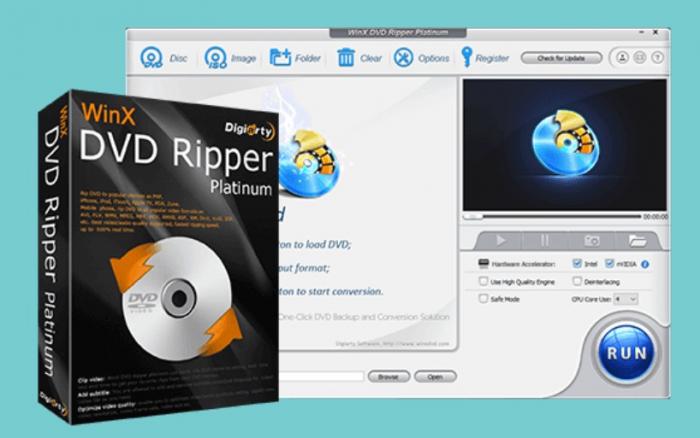
WinX DVD Ripper Platinumの使い方や評判、安全性、無料版の制限などを紹介!使えない時の代替ソフトも検討
真田 莉亜 より - Aug 4, 2025
【最新版】無料でDVDをiPhoneに取り込む方法6選|Windows・Mac対応
黒川 金太 より - Nov 25, 2025
【2025年最新】DVD リッピングとは何か?意味・方法・違法性・おすすめソフトを徹底解説
真田 莉亜 より - Oct 11, 2025